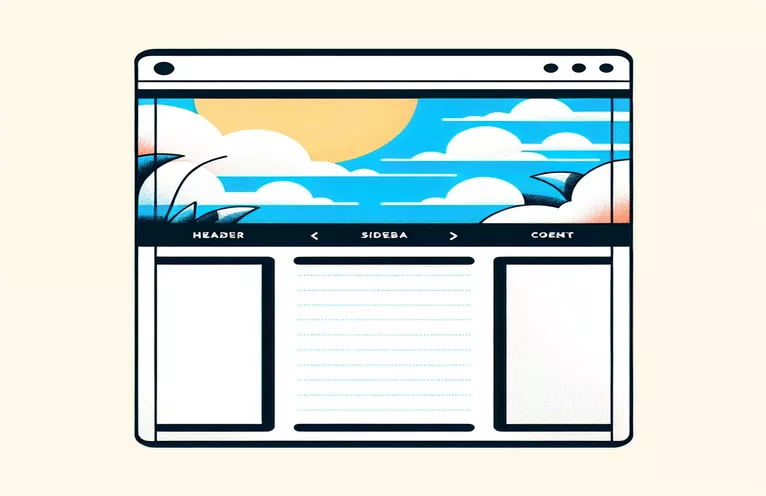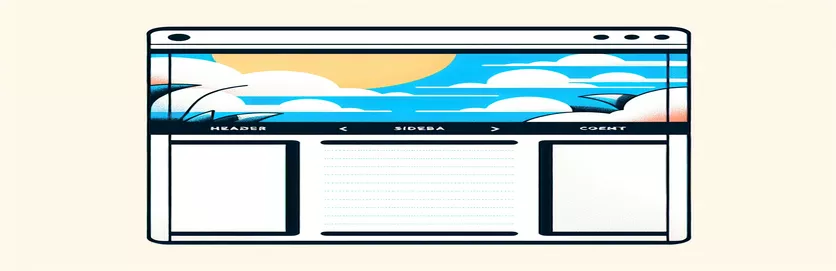Tam Yükseklikte İçerik için Düzenleri Optimize Etme
Tüm ekran alanını etkili bir şekilde kullanan bir web uygulaması oluşturmak yaygın bir zorluktur. Özellikle dinamik bir başlık olduğunda içeriğin tüm ekranın yüksekliğini doldurmasını sağlamak dikkatli bir planlama ve uygulama gerektirir. Başlık genellikle logolar ve hesap bilgileri gibi temel öğeleri içerir ve yüksekliği değişebilir.
Amaç, içerik div'inin tablolara bağlı kalmadan kalan ekran alanını kaplamasını sağlamaktır. Bu, özellikle içerik div içindeki öğelerin yüzde yüksekliklerine uyum sağlaması gerektiğinde yanıltıcı olabilir. Bu makale, modern CSS tekniklerini kullanarak bu düzenin nasıl elde edileceğini araştırıyor.
| Emretmek | Tanım |
|---|---|
| flex-direction: column; | Esnek kabın ana eksenini dikey olacak şekilde ayarlar ve çocukları yukarıdan aşağıya doğru istifler. |
| flex: 1; | Esnek öğenin büyümesine ve esnek kapsayıcı içindeki mevcut alanı doldurmasına olanak tanır. |
| grid-template-rows: auto 1fr; | İlk satırın otomatik yüksekliğe sahip olduğu ve ikinci satırın kalan alanı kapladığı iki satırlı bir ızgara düzenini tanımlar. |
| overflow: auto; | İçeriğin kapsayıcıdan taşması durumunda kaydırma çubuklarını gerektiği gibi ekleyerek kaydırmayı etkinleştirir. |
| height: 100vh; | Bir öğenin yüksekliğini görünüm yüksekliğinin %100'üne ayarlar. |
| grid-template-rows | Izgara düzenindeki her satırın boyutunu belirtir. |
| display: flex; | Alt öğeleri için flexbox düzen modelini etkinleştiren esnek bir konteyner tanımlar. |
Modern CSS Mizanpaj Tekniklerini Kullanmak
İlk komut dosyasında şunu kullanıyoruz: Flexbox yapmak div kalan ekran alanını doldurun. container sınıf şu şekilde ayarlandı: display: flex Ve flex-direction: column. Bu, başlığı ve içeriği dikey olarak istifler. İçeriğin kullanımı sırasında başlığın sabit bir yüksekliği vardır. flex: 1 kalan alanı doldurmak için. Bu yaklaşım, içerik bölümünün, başlığın yüksekliğinden bağımsız olarak kalan yüksekliği kaplayacak şekilde dinamik olarak ayarlanmasını sağlar. overflow: auto özelliği, içeriğin görüntülenebilir alanı aşması durumunda içerik div'inin kaydırılabilir olmasına olanak tanır ve taşma sorunları olmadan temiz bir düzen sağlar.
İkinci senaryoda, CSS Grid düzeni için kullanılır. container sınıf şu şekilde ayarlandı: display: grid ile grid-template-rows: auto 1fr. Bu, iki satırlı bir ızgara oluşturur: ilk satır (başlık) yüksekliğini otomatik olarak ayarlar ve ikinci satır (içerik) kalan alanı doldurur. Flexbox örneğine benzer şekilde içerik div'inde bir overflow: auto taşma içeriğini zarif bir şekilde işlemek için özellik. Her iki yöntem de tablo ihtiyacını ortadan kaldırır, değişen başlık yüksekliklerine uyum sağlayan ve içeriğin sayfanın geri kalanını doldurmasını sağlayan esnek ve duyarlı bir tasarım elde etmek için modern CSS mizanpaj tekniklerinden yararlanır.
Div'de Kalan Ekran Alanını Doldurmak için Flexbox'ı Kullanma
Flexbox kullanarak HTML ve CSS
<!DOCTYPE html><html lang="en"><head><meta charset="UTF-8"><meta name="viewport" content="width=device-width, initial-scale=1.0"><title>Flexbox Layout</title><style>body, html {margin: 0;height: 100%;}.container {display: flex;flex-direction: column;height: 100vh;}.header {background-color: #f8f9fa;padding: 10px;}.content {flex: 1;background-color: #e9ecef;overflow: auto;}</style></head><body><div class="container"><div class="header"><h1>Header</h1></div><div class="content"><p>Content goes here...</p></div></div></body></html>
Kalan Ekran Alanını Doldurmak için CSS Izgarasını Kullanma
Izgara Düzenini kullanarak HTML ve CSS
<!DOCTYPE html><html lang="en"><head><meta charset="UTF-8"><meta name="viewport" content="width=device-width, initial-scale=1.0"><title>Grid Layout</title><style>body, html {margin: 0;height: 100%;}.container {display: grid;grid-template-rows: auto 1fr;height: 100vh;}.header {background-color: #f8f9fa;padding: 10px;}.content {background-color: #e9ecef;overflow: auto;}</style></head><body><div class="container"><div class="header"><h1>Header</h1></div><div class="content"><p>Content goes here...</p></div></div></body></html>
Tam Yükseklikte İçerik Düzenleri için Gelişmiş Teknikler
sağlamak için başka bir etkili yöntem div kalan ekran alanını doldururken Viewport Height (vh) ünite ile birlikte Calc(). vh birim, görüntü alanının yüksekliğinin bir yüzdesini temsil eder ve bu da onu duyarlı tasarımlar için faydalı kılar. İçerik div'in yüksekliğini ayarlayarak calc(100vh - [header height]), başlığın yüksekliğine göre yüksekliği dinamik olarak ayarlayabilirsiniz. Bu yaklaşım, sabit veya bilinen yüksekliklere sahip başlıklar için iyi çalışır ve içerik div'inin her zaman kalan alanı doldurmasını sağlar. Ek olarak, kullanarak vh birimleri, farklı ekran boyutlarında tutarlı düzen davranışının korunmasına yardımcı olur.
Daha karmaşık düzenlerde, öğelerin yüksekliğini dinamik olarak hesaplamak ve ayarlamak için JavaScript kullanılabilir. Olay dinleyicilerini pencerenin resize olayına ekleyerek, pencere boyutu değiştiğinde içerik div'in yüksekliğini yeniden hesaplayabilirsiniz. Bu yöntem daha fazla esneklik sağlar ve değişen başlık yüksekliklerini ve dinamik içeriği işleyebilir. JavaScript'i CSS ile birleştirmek, düzeninizin farklı ekran boyutlarına ve içerik değişikliklerine duyarlı ve uyarlanabilir kalmasını sağlayarak web uygulamalarındaki tam yükseklikte içerik div'leri için sağlam bir çözüm sunar.
Tam Yükseklikte İçerik Düzenleriyle İlgili Sık Sorulan Sorular ve Çözümler
- Dinamik yükseklikler için calc() işlevini nasıl kullanabilirim?
- calc() işlevi, aşağıdakiler gibi CSS özellik değerlerini belirlemek için hesaplamalar yapmanızı sağlar: height: calc(100vh - 50px) 50 piksellik bir başlığı hesaba katmak için.
- CSS'deki vh birimi nedir?
- vh birim görünüm yüksekliği anlamına gelir; burada 1vh görüntü alanının yüksekliğinin %1'ine eşittir ve duyarlı tasarım için kullanışlıdır.
- Dinamik başlık yüksekliklerini nasıl yönetirim?
- Başlığın yüksekliğini ölçmek için JavaScript kullanın ve içerik div'in yüksekliğini buna göre ayarlayarak kalan alanı dinamik olarak doldurmasını sağlayın.
- Flexbox ve Grid birleştirilebilir mi?
- Evet birleştirebilirsiniz Flexbox Ve Grid Farklı yerleşim gereksinimleri için güçlü yanlarından yararlanmak amacıyla aynı proje içindeki yerleşim düzenleri.
- İçerik div'inde kaydırılabilirliği nasıl sağlarım?
- İçerik div'lerini ayarlayın overflow mülkiyet auto içerik div yüksekliğini aştığında kaydırma çubukları eklemek için.
- Düzen ayarlamaları için JavaScript kullanmanın faydaları nelerdir?
- JavaScript, dinamik içeriğin ve değişken öğe boyutlarının işlenmesi için gerçek zamanlı ayarlamalar ve esneklik sağlayarak düzenin yanıt verebilirliğini artırır.
- Düzen için tabloları kullanmaktan kaçınmak mümkün mü?
- Evet, modern CSS mizanpaj teknikleri gibi Flexbox Ve Grid geleneksel tablo tabanlı düzenlerden daha esnek ve duyarlı çözümler sunar.
- CSS Izgarasını kullanarak bir div'in kalan yüksekliği doldurmasını nasıl sağlayabilirim?
- Izgara kapsayıcısını şu şekilde ayarlayın: grid-template-rows: auto 1fr, ikinci satır (içerik) olarak ayarlandığında 1fr kalan yüksekliği doldurmak için.
- 100vh ünitesi tam yükseklikte düzenlerde nasıl bir rol oynuyor?
- 100vh birim, görünüm alanının tam yüksekliğini temsil eder ve öğelerin görünüm alanının boyutuna göre duyarlı bir şekilde ölçeklenmesine olanak tanır.
- Duyarlı düzenler için minimum yüksekliği kullanabilir miyim?
- Evet kullanıyorum min-height bir öğenin minimum yüksekliği korumasını sağlar; bu da içerik taşmasını yönetmeye ve düzen tutarlılığını korumaya yardımcı olabilir.
Mizanpaj Tekniklerini Tamamlama
Modern CSS tekniklerinden yararlanarak Flexbox Ve Gridile web geliştiricileri, bir içerik div'inin kalan ekran alanını doldurduğu, yanıt verme ve uyarlanabilirlik sağlayan düzenleri etkili bir şekilde oluşturabilir. Bu yöntemler, eski tablo tabanlı düzenlere olan ihtiyacı ortadan kaldırır ve tasarımda daha fazla esneklik sağlar.
Gibi CSS birimlerini birleştirmek vh ve gibi işlevler calc() Dinamik ayarlamalar için JavaScript'in kullanılması, düzenin yanıt verebilirliğini daha da artırabilir. Bu, farklı cihazlarda ve ekran boyutlarında kusursuz bir kullanıcı deneyimi sağlayarak web uygulamasını daha sağlam ve kullanıcı dostu hale getirir.